Video Bewerken voor Windows 8: bewerk en personalisme video's
Video-editing programma's variëren in complexiteit van beginner tot professional, zodat de juiste software hebt die aan je behoeften voldoet en vaardigheidsniveau is de sleutel. Als je je systeem hebt opgewaardeerd naar Windows 8, en je vorige video-editor niet werkt met deze nieuwe OS, ben je hier aan het juiste adres.
In dit artikel tonen wij een professionele en makkelijk video-editor voor Windows 8 - Wondershare Video Editor (Windows 8/7 / XP / Vista ondersteund). Hiermee kun je grappige en al die geweldige video's met al te veel moeite maken en direct delen. Plus, het biedt de gratis proefperiode voor je om het te evalueren. Download gewoon de gratis trial nu en volg de onderstaande stap voor stap handleiding.
Opmerking: Video editor voor Windows 8 ondersteund een grote selectie video's, audio's en foto's bekijk de tech specs hier
Stap 1: Importeer je bronnen video naar het interface
Video editor windows 8 is een makkelijk te gebruiken video editing software voor PC dat komt met een makkelijk te gebruiken interface. Het heeft een gebruikers album waar je toegevoegde video's kunt beheren. Je bent nu in het programma scherm, importeer hier je geselecteerde bestanden van je computer door hen hiernaar te sleep. Dit programma ondersteund batch importeren om je tijd te besparen.
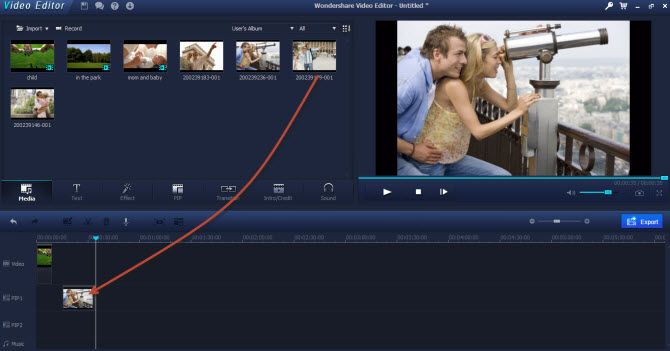
Stap 2: Bewerk en personaliseer je video's
Samenvoegen, Trim, Splits, knip video's
Sleep de video's in de post-lade van de Video Tijdslijn, de video's zullen hier automatisch worden samengevoegd. Muis over de linker- of rechterrand van een videoclip op de tijdlijn, als een "dubbele pijl" indicator verschijnt, sleep je deze om de video lengte te trimmen. Om je video's te splitsen in verschillende segmenten, je video's een voor een te spelen, sleep de schuifbalk in het preview-venster naar de gewenste locatie, klik op "Pauze" en kies vervolgens "split", dit zal je video in 2 delen opsplitsen.
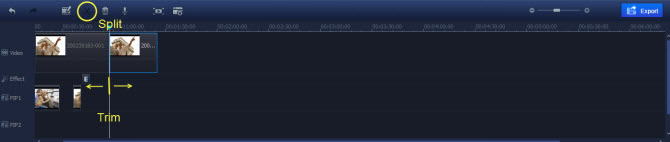
Krop, Roteer, Flip, pas helderheid, snelheid, etc. aan
Dubbel klik op de video clip of klik op "Edit image" in de toolbar om het bewerk scherm te zien. Wat je ook wil doen, is hier mogelijk inclusief video bewerking (krop, roteer, flip, snelheid, helderheid, contrast, satiate) en audio editing (volume, fade in/uit, pitch, etc.).
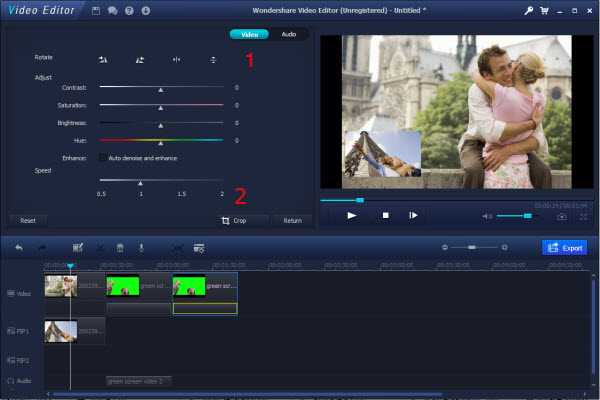
Voeg titels, Effecten, PIP, Transitie, Intro/Credit, Voiceover, etc. toe
In de bovenstaande screenshot, zag je misschien al dat de Tijdlijn gebaseerde video functies makkelijk aan te passen zijn en dat zij allemaal sleepbaar zijn.
- Om titels te personaliseren sleep je het titel sjabloon naar je gewenste positie en bewerk je het.
- Om effects toe te passen kun je kiezen uit meer dan 50 video effecten, selecteer deze en pas ze toe op je foto's/video's.
- Om PIP toe te voegen kies je uit een van de sjablonen of je eigen foto collectie en sleep je de PIP naar de tijdslijn. Hier kun je ook picture-in-picture effecten toepassen.
- Om transities toe te voegen sleep je het sjabloon naar de video/audio of rechterklik je om ze op alles toe te passen.
- Om intro/credits toe te voegen, kies je een gewenst sjabloon en plaats je het tussen 2 clips.
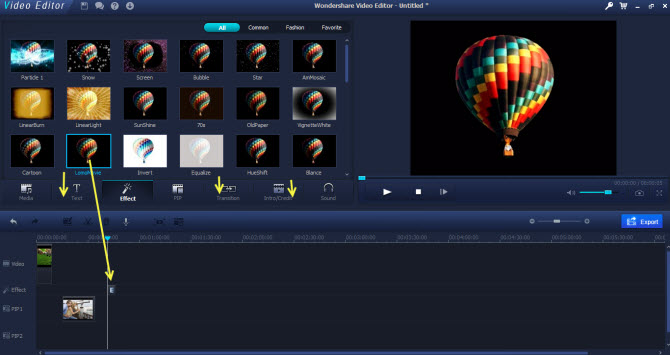
Stap 3: Exporteer je meesterwerk en deel het met de wereld
Video editor voor Windows 8 maakt dingen makkelijker om gemaakte video's te exporteren. Klik op "Create" in het midden van het program scherm en je zal verschillende opties hebben.
Je kunt een video formaat kiezen om het makkelijk af te spelen op je computer of toestel. Je kunt het ook uploaden naar bijvoorbeeld YouTube of het laden op Facebook of Twitter. Je kunt de video ook branden op een DVD. Het is makkelijk te gebruiken en heeft een goede output kwaliteit.

Dat is alles!Vrij simpel en vergt niet zoveel editing skills, toch? Begin nu met het bewerken van je video's in Windows 8!
Gerelateerde Artikelen
Product-verwante vragen? Spreek rechtstreeks naar ons ondersteuning Team >>


